NotionにPDF/Wordをインポートする方法【埋め込みとの違いも解説】
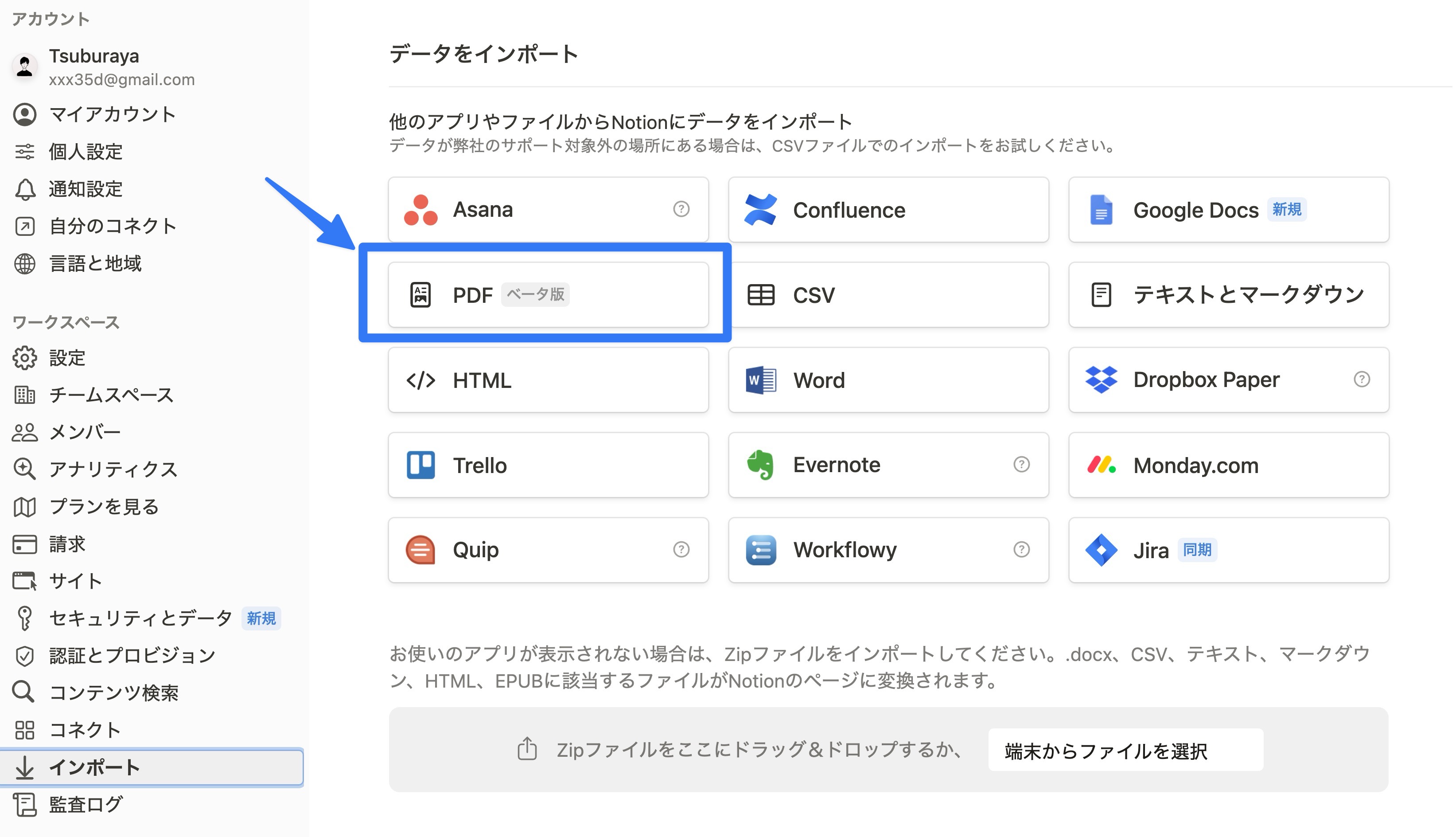
更新情報
- 2024/8/4 記事公開
- 2024/10/13 動画解説を追加
2024年4月のアップデートでPDFのインポート機能が追加されました。この機能の登場により、Notionはアップロード・埋め込み・インポートの3種類でPDFを読み込むことができるようになりました。本記事ではそれぞれの使い方とメリット、デメリットについて解説します。
2024年4月にPDFインポート機能がアップデートされました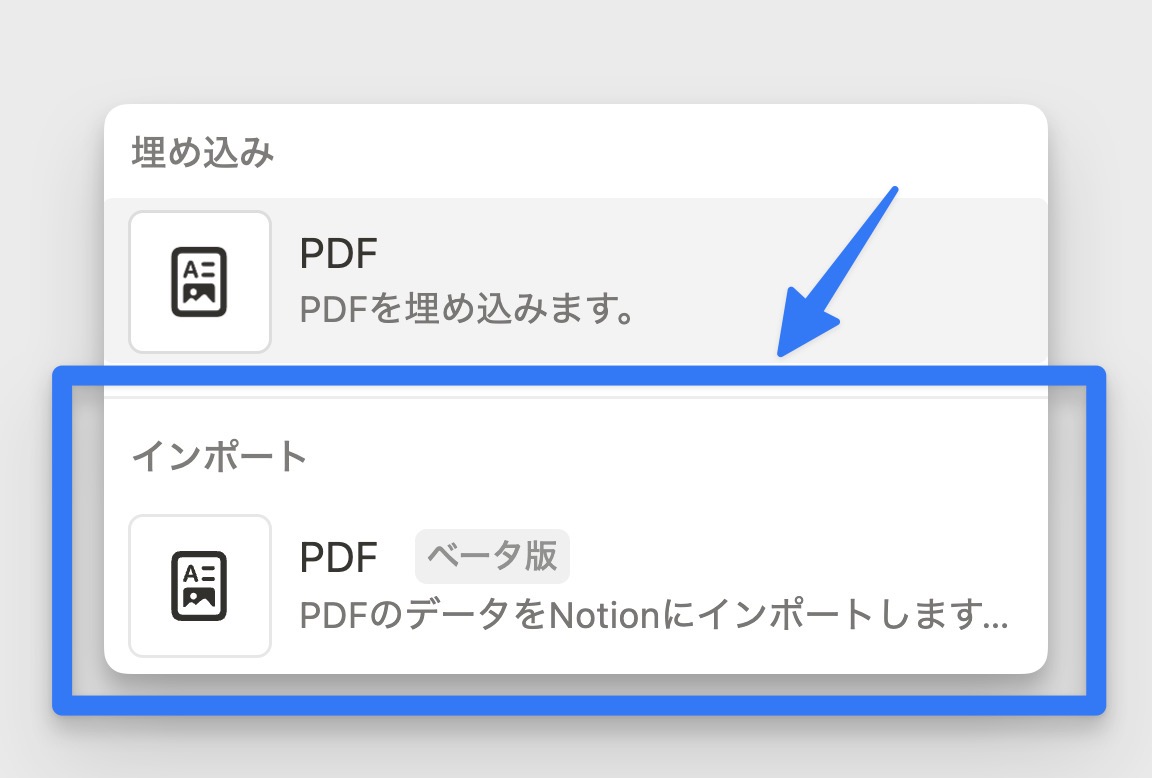
PDFファイルのアップロード
ドラッグ&ドロップでNotion上にPDFファイルをアップロードすることが可能です。この方法でアップロードされたPDFファイルはNotion上で閲覧することはできず、一度ダウンロードする必要があります。
ドラッグ&ドロップでPDFファイルのアップロードが可能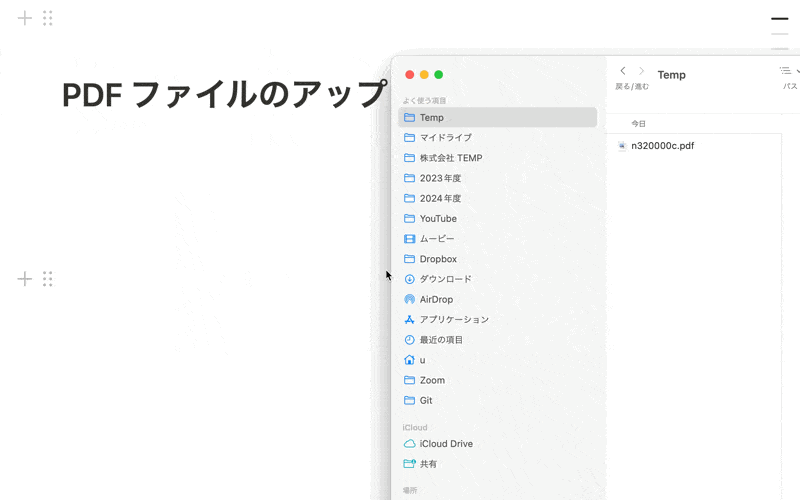
アップロードされたPDFはNotionのページを閲覧できる人ならダウンロードできる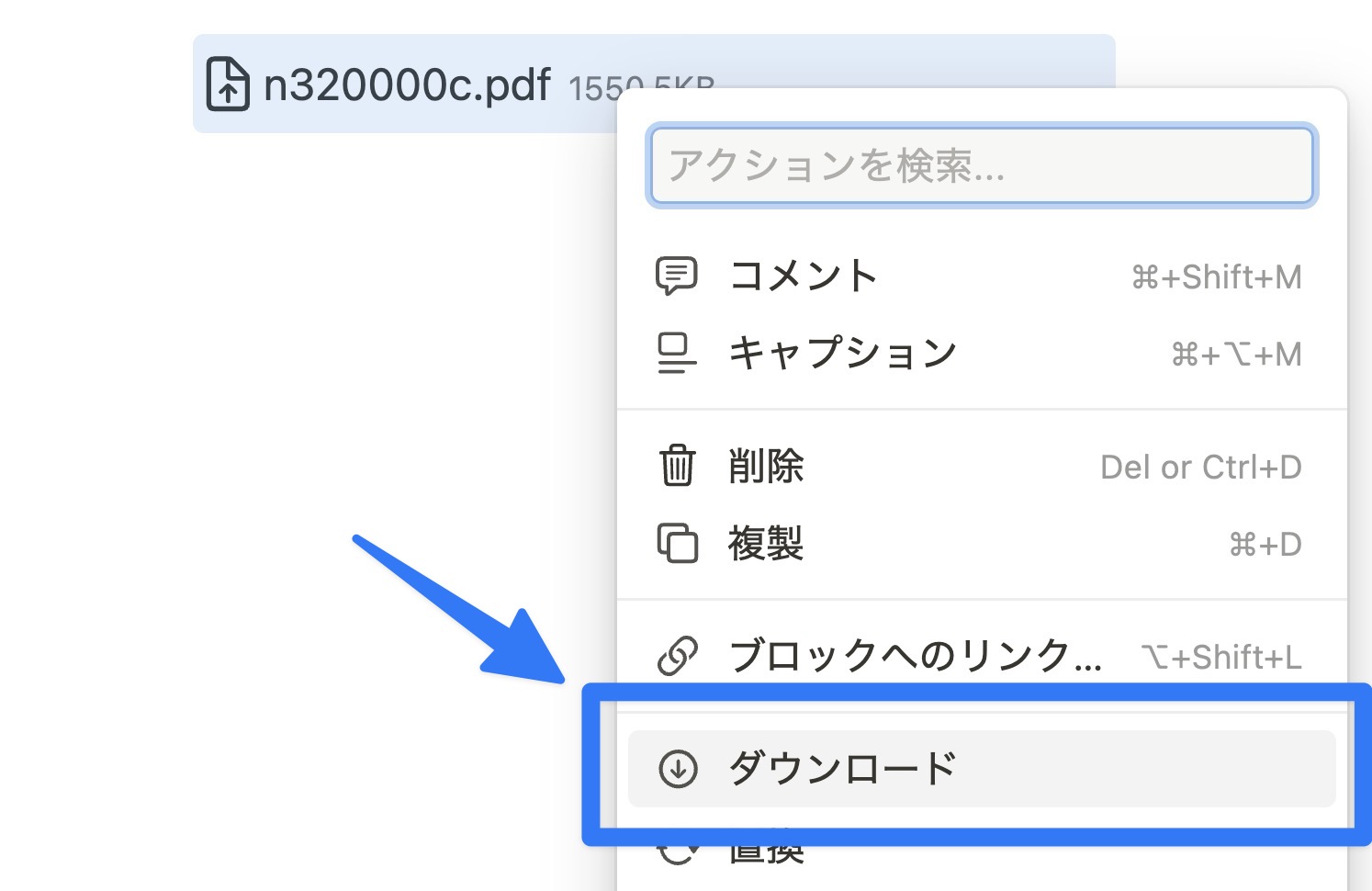
PDFファイルの容量は、フリープランだと 5MBまで、プラスプラン以上だと 5GBまでという制限があります。
また、データベースの「ファイル&メディア」プロパティでもPDFファイルをアップロードすることが可能です。こちらも同様に、PDFファイルの内容を閲覧したい場合には、一度ダウンロードする必要があります。
image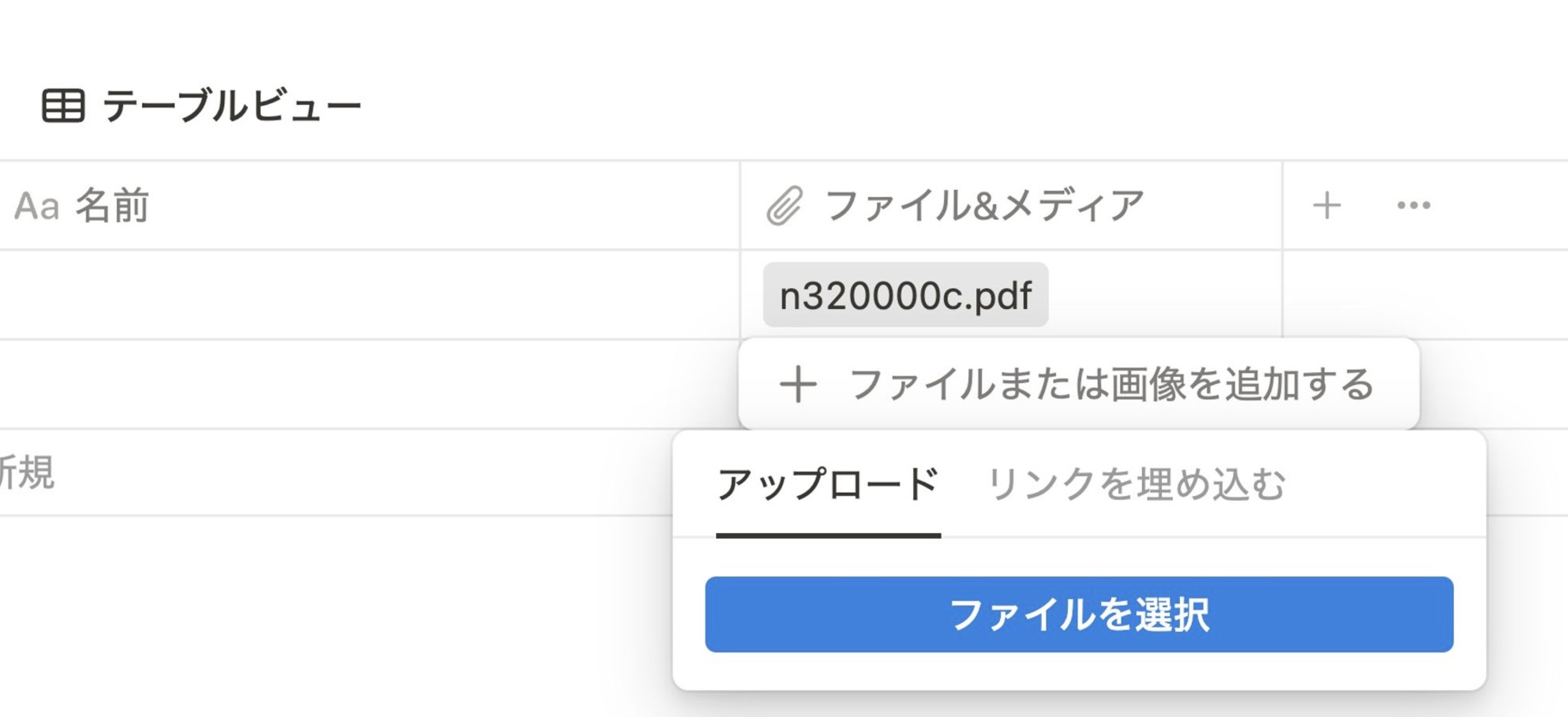
個人的にこの方法でのPDFアップロードは推奨していません。この方法でのアップロードは単なるファイル置き場としてNotionを使うことになり、Notionの良さを最大限引き出せていないこととなります。
もっと Notion を学びたい方へ
Notion大学の会費が初月半額(年間払いの場合は9,000円オフ)となるお得なクーポンを期間限定で発行中。 Notion大学は、2025年{{CURRENT_MONTH}}月時点で会員数は500名以上のオンラインコミュニティです。
- 分からないことは24時間チャットツールでいつでも質問可能
- 月に20回以上開催される限定勉強会で最新情報が学べる
- 1日15分から学べる Notion 学習ロードマップで初心者からでも学習可能
- Notion 大学限定の学習動画が100本以上
- 過去の有料記事・有料テンプレートが全て閲覧可能
お得なこの機会に、ぜひ入学をご検討ください。
PDFの埋め込み
次に紹介するのがPDFの埋め込み機能です。この方法を使うことでNotion上で、PDF閲覧することが可能です。PDFを埋め込むには、スラッシュコマンドからPDFを選択し、埋め込みたいPDFファイルを選択します。
スラッシュコマンドからPDFを選択することで埋め込み可能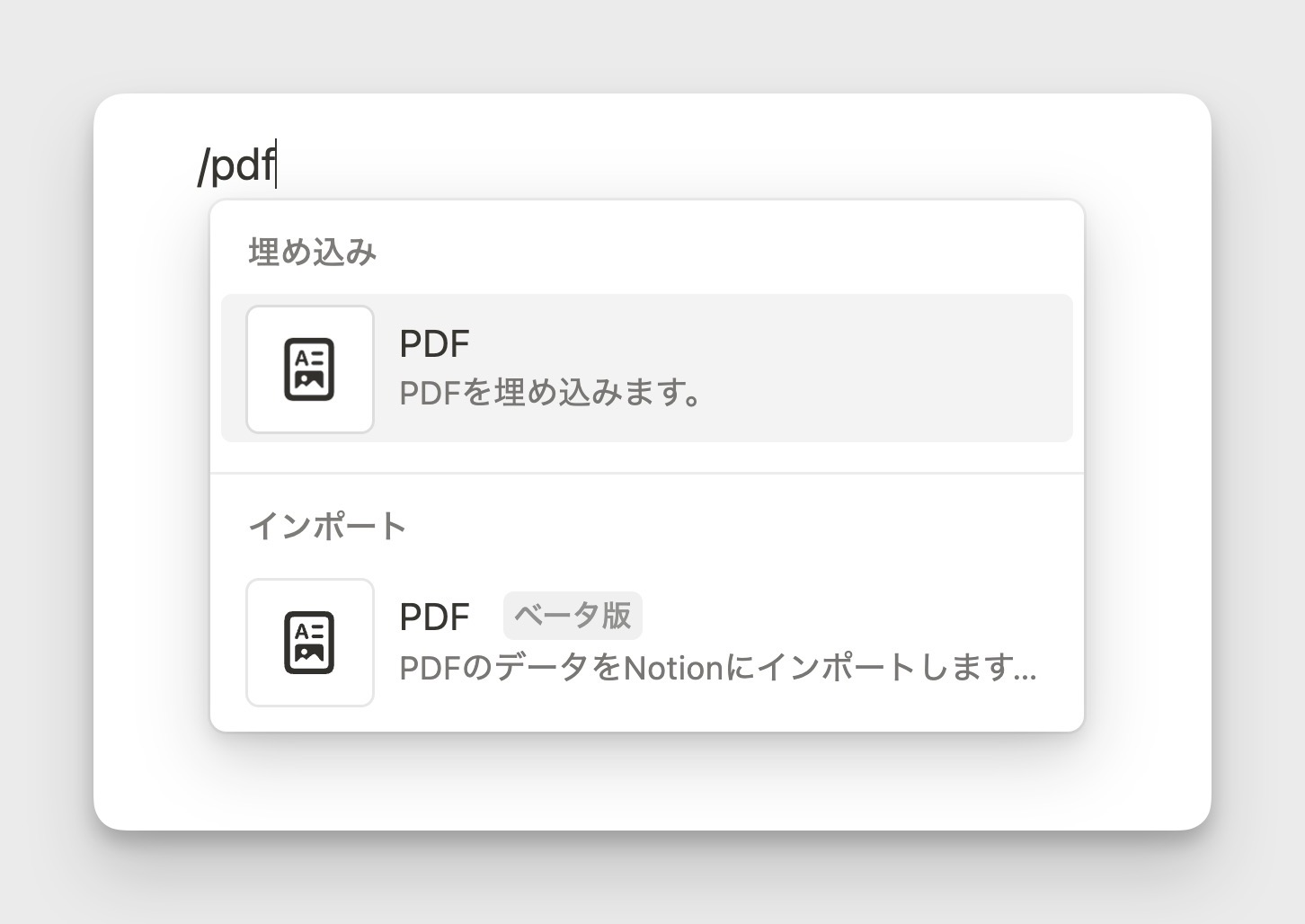
埋め込まれたPDFはNotion上での閲覧が可能です。Notion上での縦横サイズの変更や、ダウンロードも可能です。
(総務省が公開している情報通信白書のPDFファイルを使用)のPDFファイルを使用)](/blog/images/post/2024-08-04-pdf-import-6.gif)
この方法でのPDFアップロード(埋め込み)を自分は一番よく使っています。現時点では最も汎用性の高い方法かなと思っています。
PDFのインポート
Notionにはデータインポート機能があり、AsanaやCSV、HTMLファイルなどからNotionのページに変換することが可能です。2024年4月、このデータインポート機能に、PDFインポートが追加されました。この機能は2024年8月時点ではベータ版の扱いとなっています。
image
解説動画(PDFインポートの手順)
スラッシュコマンドからPDFインポートを選択、もしくは設定画面内の「インポート」からPDFファイルのインポートが可能です。575kBのデータで、10秒程度でインポートが完了しました。
インポート前のデータ(PDF)
青空文庫早わかりPDF版 を利用させていただきました利用させていただきました](/blog/images/post/2024-08-04-pdf-import-8.png)
インポート後のデータ(Notion)
Notionにインポートされた状態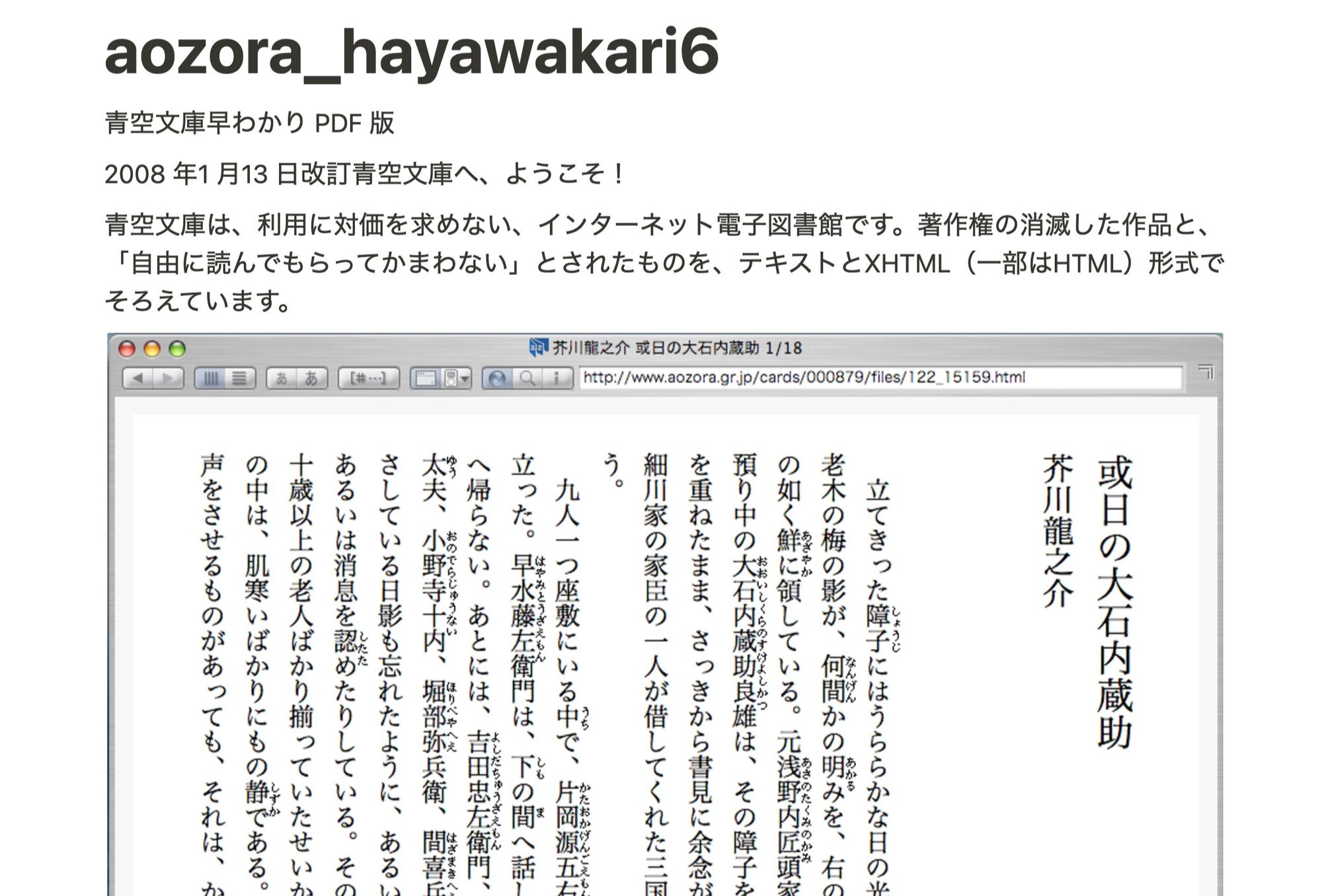
PDF内のテキストや画像がNotionのテキストブロック、画像ブロックに変換されて取り込まれたのが分かるかと思います。
現状ベータ版ということもあり(再現条件は不明ですが)ファイルのインポートに失敗することもあります。この記事の前半で紹介した総務省のPDFファイルはインポートに失敗しました。1.6MBのファイルだったので、おそらく重いと失敗するのかなと推察しております。
インポートに失敗した時の画面
PDFをインポートするメリット
Evernoteでは埋め込んだPDF内の文字情報もOCR機能で検索ヒットしたのですが、Notionでは埋め込んだPDFの文字情報は検索対象ではありません。PDFをインポートすることで、PDF内の文字情報がNotionのテキストブロックとして読み込まれるため、Notionの検索にヒットするようになります。
また、インポートすることでNotionが文字情報としてPDFを読み込んでくれるため、Notion AIの学習データとして利用することができます。例えば、教材・テキストなどを読み込ませて、Notion AIにサマリを作ってもらったり、問題を作ってもらったり、質問に答えてもらうなどの応用例にも期待できます。
【Notion AIアプデ】Q&AでGPT-4レベルの回答やSlack連携が可能に
Google Docs / Wordのインポート方法
2024年4月のアップデートでGoogle Docsのインポートにも対応しました。PDFだけではなく、WordやGoogle Docsからのインポートも可能になっています。操作方法はPDFと同様、設定画面内のインポートからデータの読み込みが可能です。
設定画面からインポートが可能(初回はGoogle認証が必要)
インポートするデータが2列組みのレイアウトの場合、Notionにはテーブルブロックで2列表示されるようになっています。
インポート前のデータ(Google Docsの履歴書サンプル)
Google Docsのサンプルファイル(履歴書)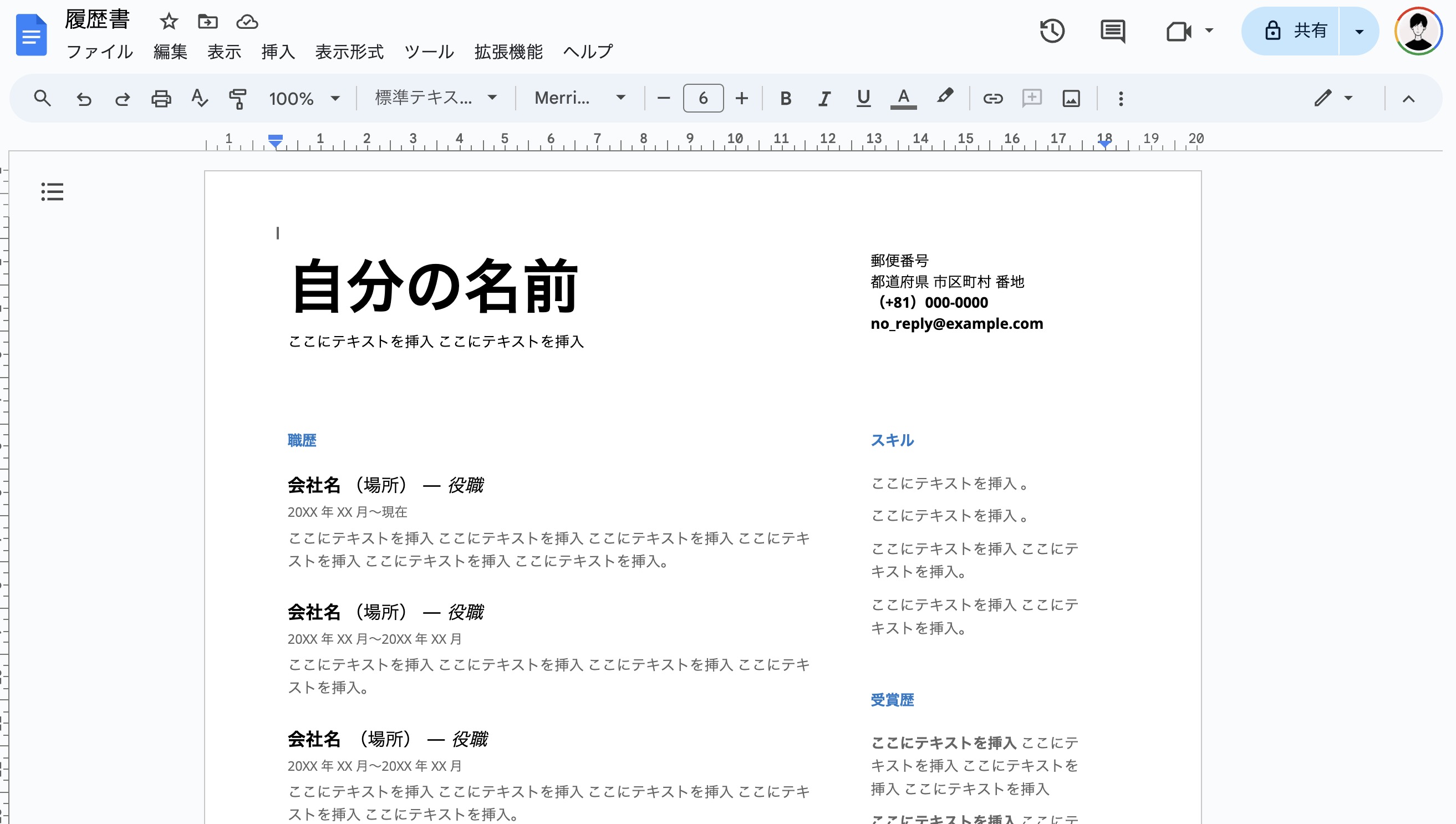
インポート後のデータ(Notion)
Notionにインポートされたデータ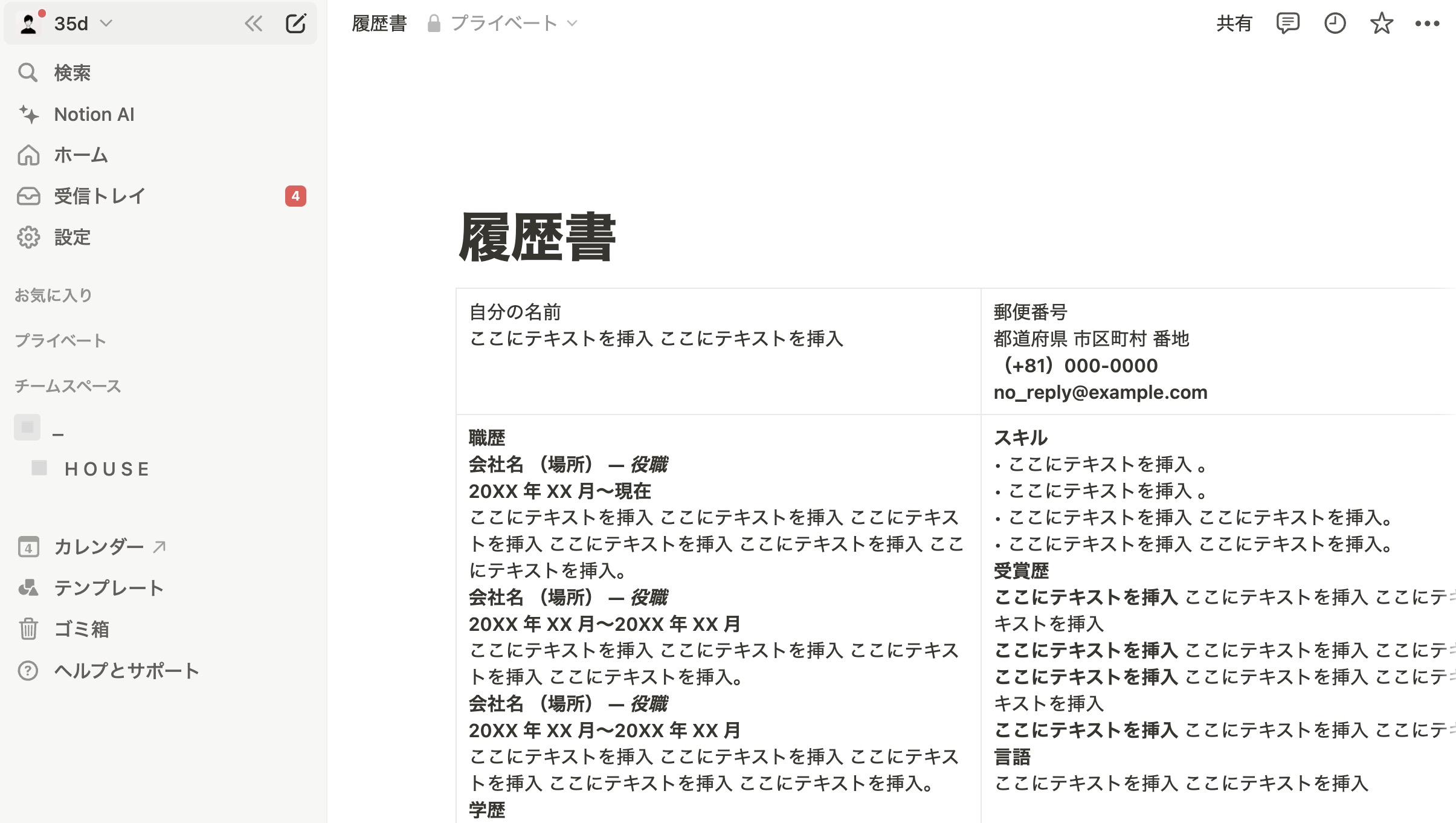
Wordファイルも同様の操作でインポートが可能です。
体感、PDFインポートよりもWord / Google Docsインポートの方が圧倒的に安定しています。
よくある質問
Q1. フリープランのワークスペースを複数のメンバーで使用している場合、インポートしたブロックは、容量制限にカウントされますか?
いいえ、インポートしたブロックは容量制限にカウントされません。ただし、インポートしたページ内にあとから作成したブロックは、通常どおり容量制限にカウントされるようになるのでご注意ください。
